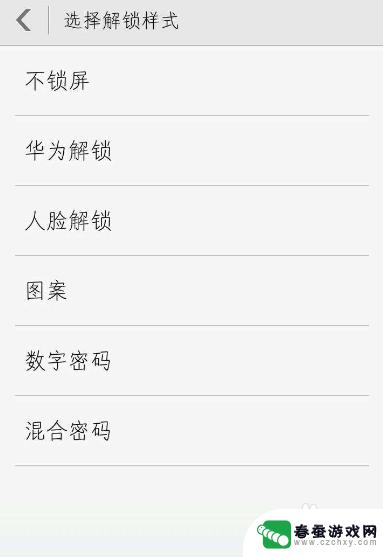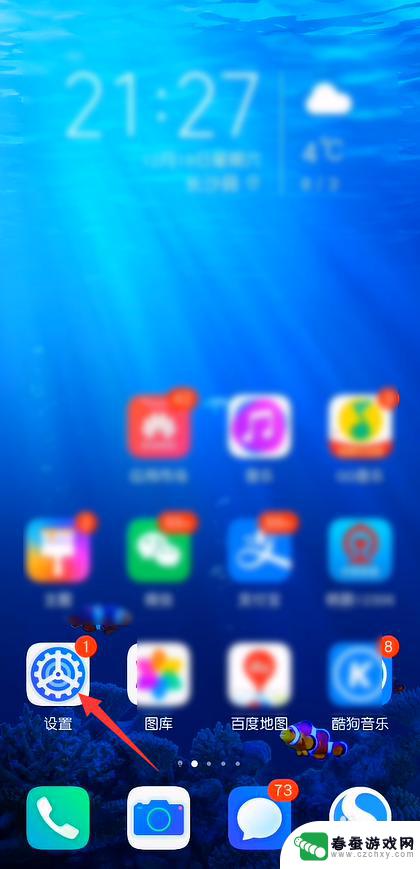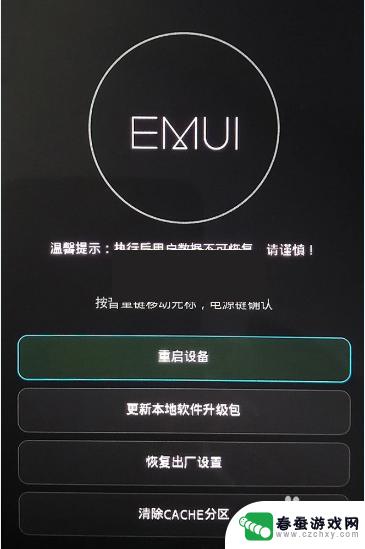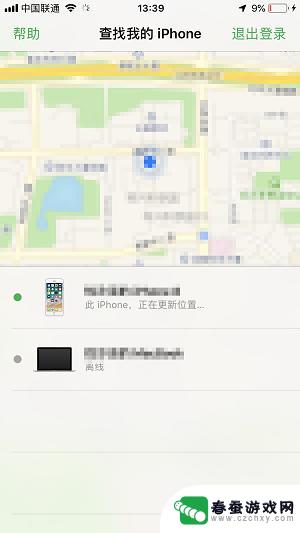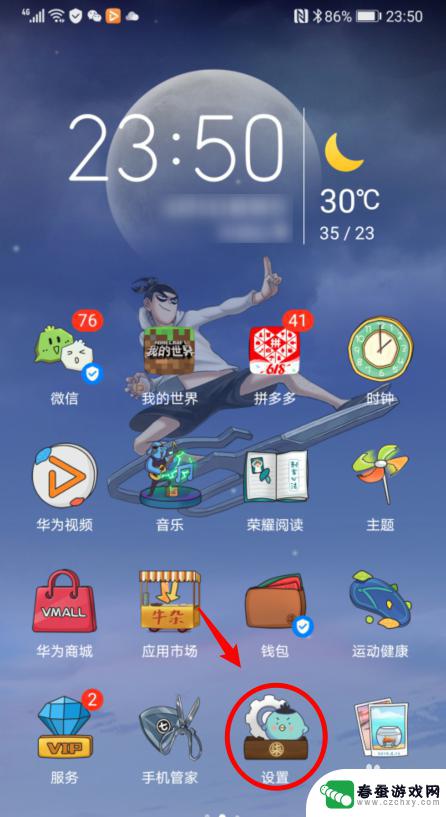华为手机如何激活权限密码 华为手机账户锁解锁教程
华为手机作为一款性能强大的智能手机,拥有众多实用功能,其中激活权限密码和解锁账户锁是用户常见的操作。通过简单的步骤,用户可以轻松实现这两项操作,保障手机的安全性和隐私性。接下来我们将介绍华为手机如何激活权限密码和解锁账户锁的详细教程。让我们一起来了解并掌握这些操作技巧吧!
华为手机账户锁解锁教程
操作方法:
1.首先进入进入双清模式,对手机进行双清,双清完后重启设备
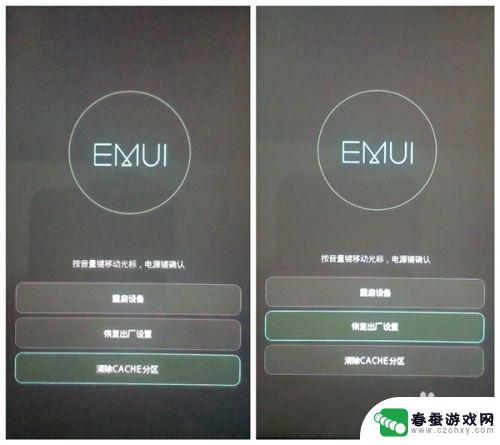
2.重启后进入,语言设定界面什么都不要选。点击紧急呼叫输入*#*#2846579#*#*进工程模式,选“后台设置”,然后选“USB端口设置”,选择Hisuite模式
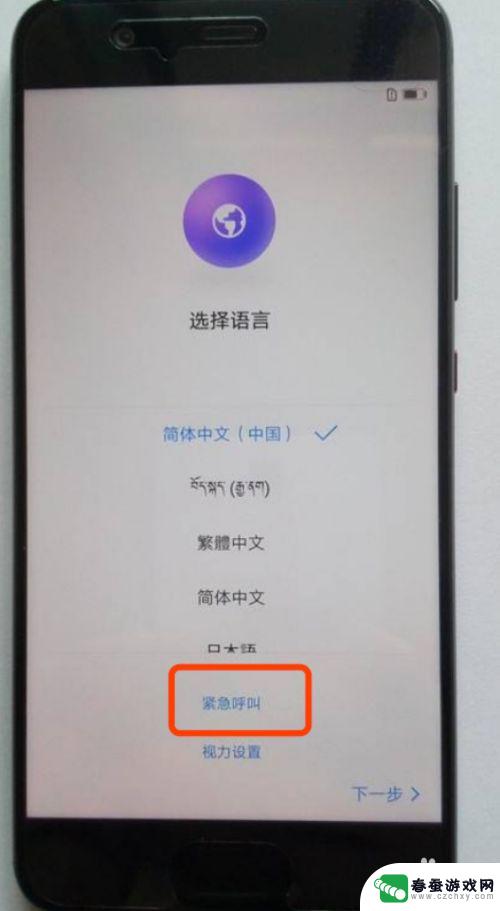
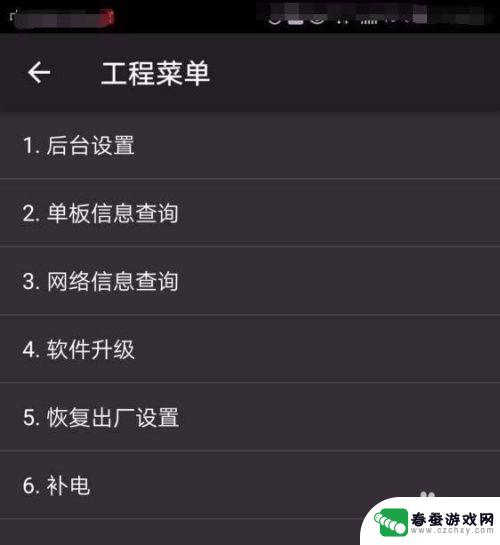
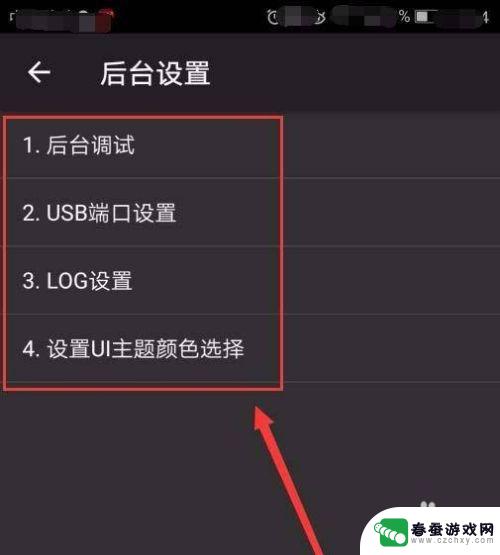
3.电脑下载华为手机助手,安装完毕后手机用数据线连接电脑。这时手机上弹出授权提示,点允许,连接上华为助手后电脑弹出安装手机助手,点确定,安装好以后手机点同意,接下来要注意的是手机出现WALN连接的提示后要马上点,不然手机助手连接上就要从头再来了,只要手机进了选择wifi的窗口后就可以拔掉数据线了,接下来就是手机的操作了,
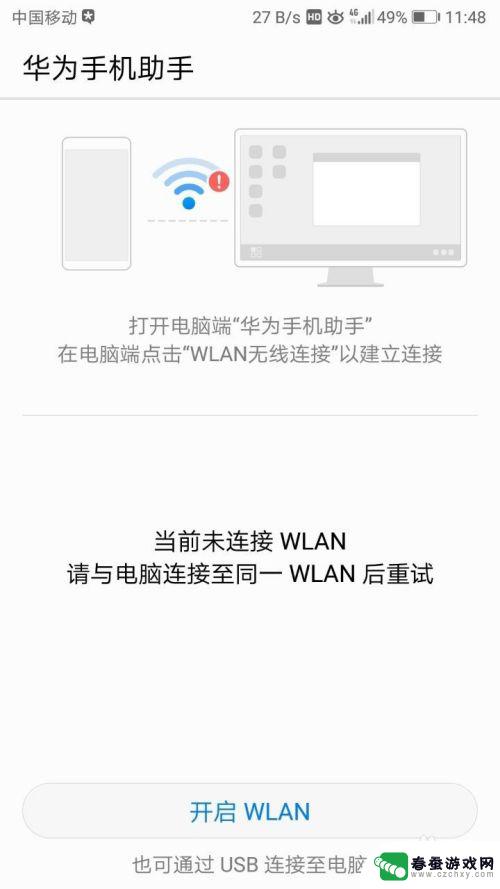
4.选择WLAN直连,正在搜索的时候直接点停止。(注意:这里不要连上WIFI,一定不联任何网络)然后点查看可能原因,再点了解更多,然后点“同意”,进入客服回答界面,随便输入一个问题,会提示“网络链接错误。。。”,点“点此设置”,进入“设置”界面
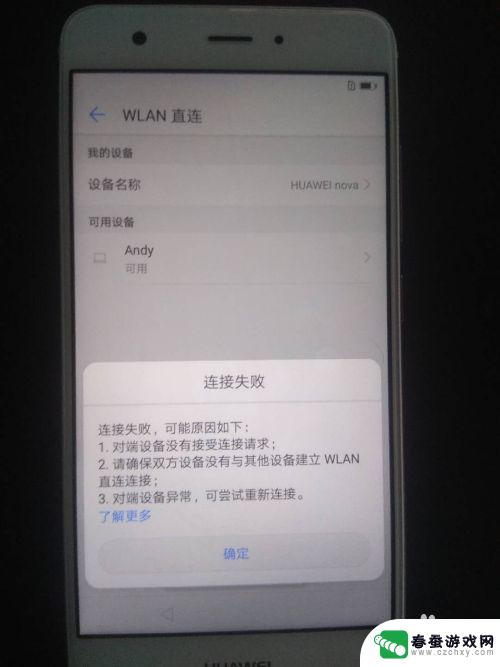
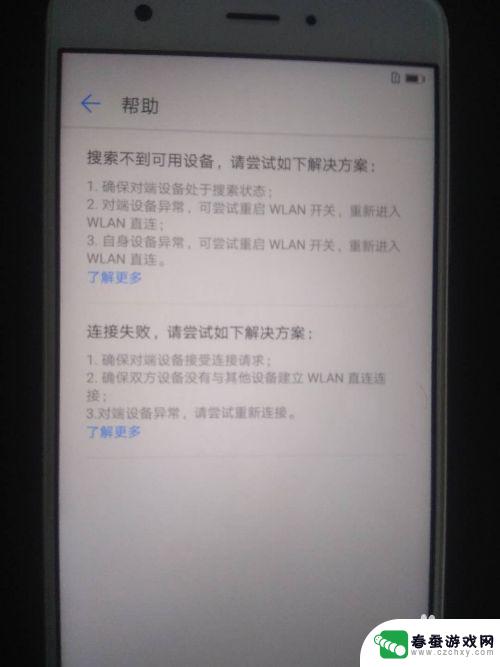
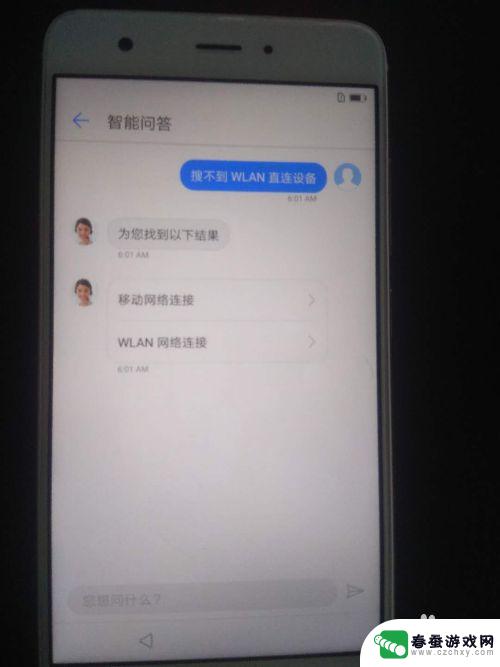
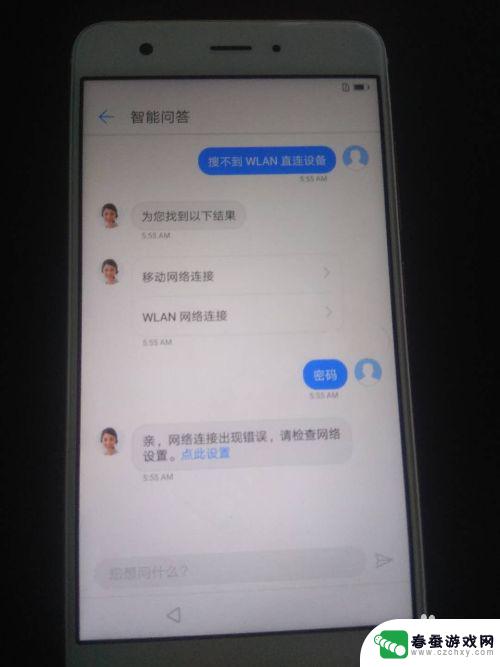
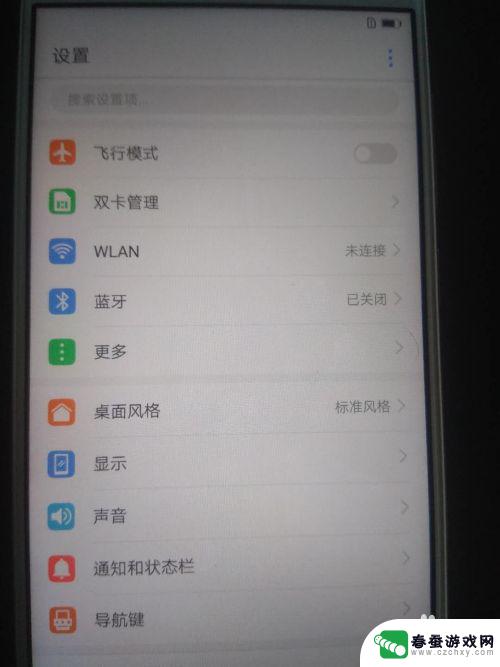
5.点“高级设置”-》安全-》查找我的手机-》输入华为帐号登录,OK,完成,一路的返回,回到语言设置界面,然后一路通送,解锁手机
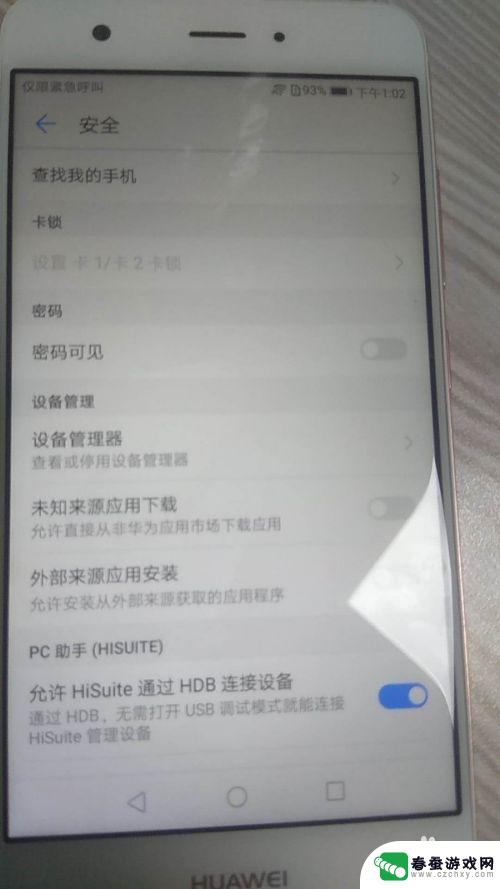
以上就是华为手机如何激活权限密码的全部内容,还有不懂得用户就可以根据小编的方法来操作吧,希望能够帮助到大家。